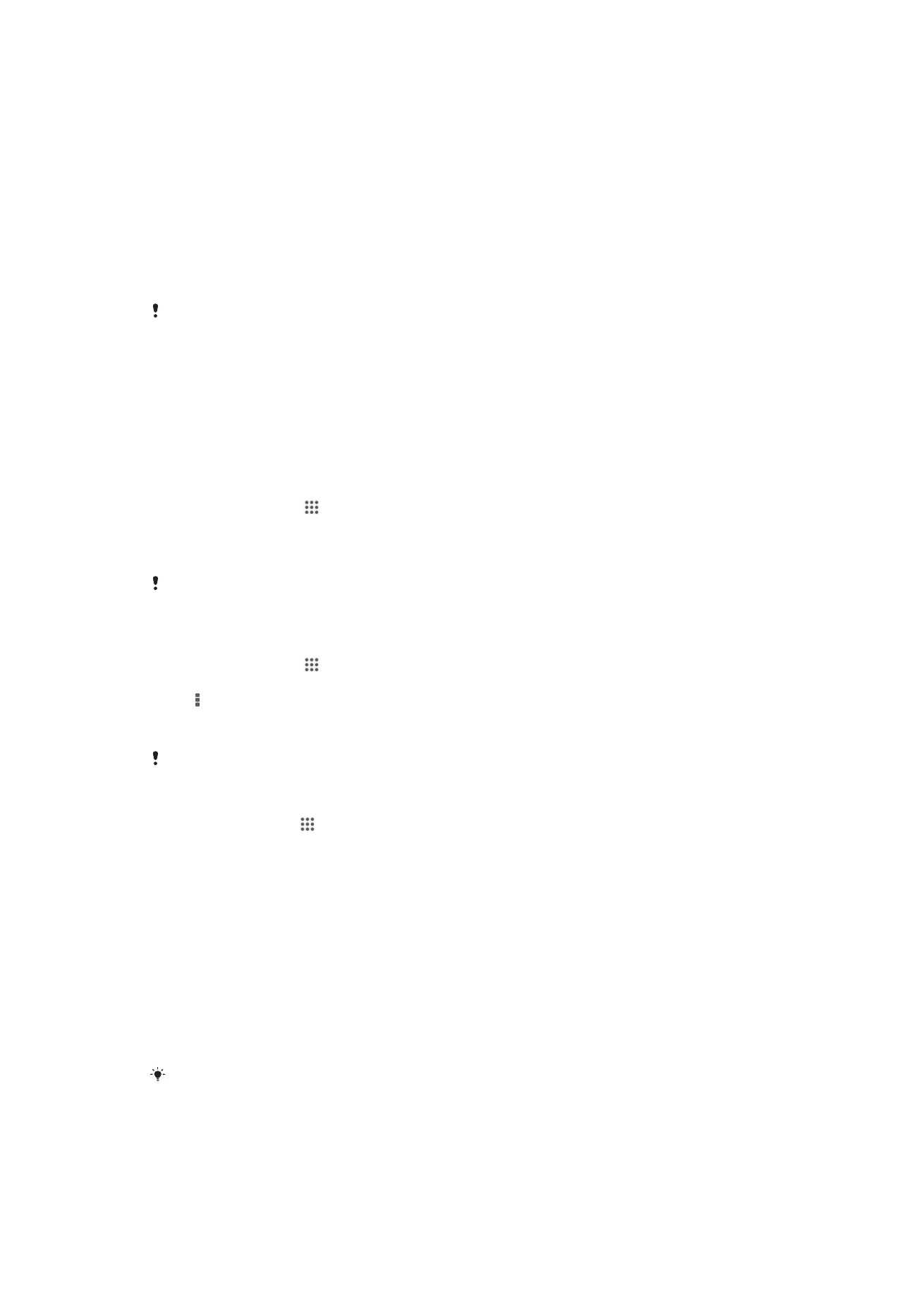
更新裝置
更新您的裝置到最新軟件版本,獲取最佳效能和最新增強功能。
您可使用裝置上的更新中心應用程式執行無線更新,也可使用電腦上的
PC Companion
應用程式,經由
USB 傳輸線連接執行更新。如果您打算無線更新,就可使用流動網絡
或
Wi-Fi
®
網絡連接。請確保您在更新之前,已經儲存及備份裝置內的所有資料。
當您使用更新中心應用程式執行更新時,資料連接隨即建立,因此可能會產生相關費用。此外,
是否可經由行動網絡進行更新,也需視您的服務商而定。請聯絡您的網絡服務商,取得更多資
訊。
無線更新裝置
使用更新中心應用程式,無線更新您的裝置。您可手動下載軟件更新,也可允許更新服
務在下載可提供時自動更新您的裝置。自動更新功能啟動之後,每次有可用的更新提
供,狀態列上都會出現通知。
在更新中心手動下載軟件更新
1
在主螢幕中,輕按
。
2
尋找並輕按更新中心。
3
選擇您想要的應用程式或系統更新,然後輕按下載或更新全部下載所有應用程式
更新。
下載之後,應用程式更新就會自動啟動。若為系統更新,請等候裝置重新啟動,然後手動安裝更
新。經流動網絡下載更新,可能須繳付數據連接費用。
使用更新中心應用程式啟動自動軟件更新
1
在主螢幕中,輕按
。
2
尋找並輕按更新中心。
3
按
,然後輕按設定。
4
標記允許自動下載核取方塊,然後輕按同意。現在,有更新提供時,就會立即自
動下載。
經流動網絡下載更新,可能須繳付數據連接費用。
安裝系統更新
1
在主螢幕中,輕按 。
2
尋找並輕按更新中心。
3
選擇想要安裝的系統更新,然後輕按安裝。
使用
USB 傳輸線連接更新裝置
某些更新不可使用無線下載執行。通知會在狀態列中出現,向您通知此類更新。如要下
載並執行更新,您需要有
USB 傳輸線,及執行 PC Companion 應用程式的電腦。您可
使用儲存在裝置內的安裝檔案,在電腦上安裝
PC Companion,也可直接到
PC Companion 下載應用程式。
在裝置中下載
PC Companion 應用程式
1
使用
USB 傳輸線,將裝置連接到電腦。
2
系統出現提示時,依照裝置上的指示操作,將
PC Companion 安裝進電腦中。
PC Companion 也可進入 PC Companion 下載。
99
這是本出版的內部版本。
© 只印製作私人用途。
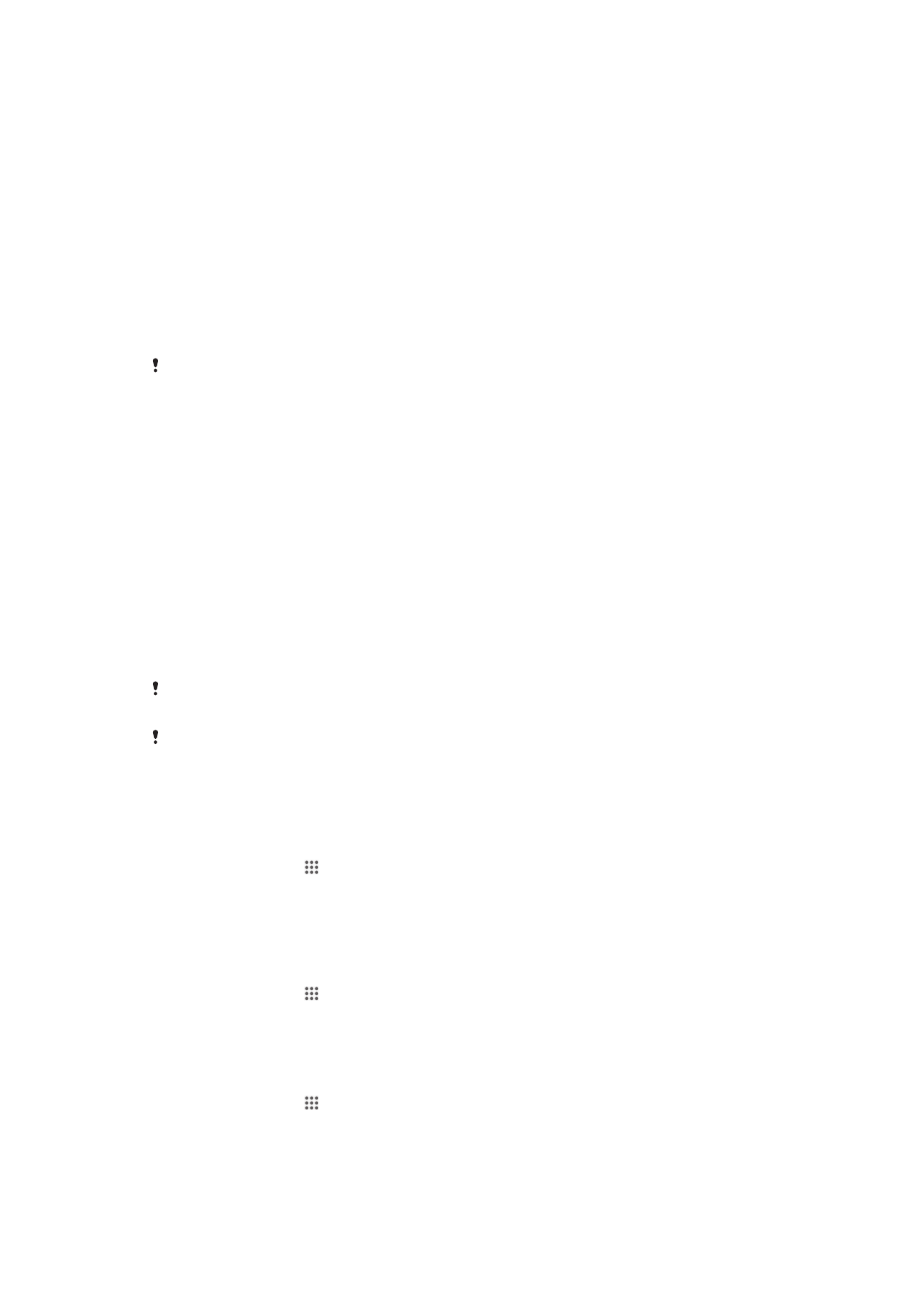
使用
USB 傳輸線連接下載軟件更新
1
在使用中的電腦上安裝
PC Companion 應用程式 (如未安裝)。
2
使用
USB 傳輸線,將裝置連接到電腦。
3
電腦:啟動
PC Companion 應用程式。稍後,PC Companion 將會偵測到裝置,
並為它搜尋新的軟件。
4
裝置:當狀態列中出現通知時,按照螢幕上的指示執行相關的軟件更新。
使用
Apple® Mac®電腦更新裝置
1
在使用的
Apple
®
Mac
®
電腦上安裝
Sony™ Bridge for Mac 應用程式(如未安裝)。
2
利用
USB 傳輸線將裝置連接到 Apple
®
Mac
®
電腦。
3
電腦:啟動
Sony™ Bridge for Mac 應用程式。稍後,Sony™ Bridge for Mac 應用
程式會偵測到裝置並為其搜尋新軟件。
4
電腦:如果偵測到新的裝置軟件更新,便會出現一個快顯視窗。按照螢幕上的指
示執行相關的軟件更新。
Sony™ Bridge for Mac 應用程式可從 Bridge for mac 下載。